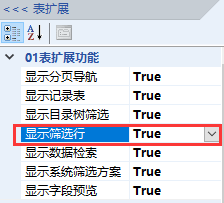可以在行筛选中针对多列进行筛选条件的设置,这种方式占用空间相对较少。但是对使用者的要求更高。需要对行筛选的操作规范非常了解。

行筛选可以实现全表所有列的自由筛选。同一列中可以实现逻辑或和逻辑与的组合筛选。
因为行筛选与其他模块不同,它没有可以点击的按钮,只能通过快捷键的方式来实现特殊动作的触发条件。下面我们就来介绍一下行筛选的使用方式。
常规操作
进入编辑模式:如果我们想进入到筛选行中输入筛选条件时,可以通过以下几种方式:
1、鼠标直接点击进入。
2、选择相应的列,然后按F4键进入此列的筛选行并进入编辑模式。
3、在表编辑区,可以按向上键进入到筛选行。
执行筛选:我们可以通过点击表菜单里面的“刷新”按钮执行筛选或者直接按“F5”键来执行筛选命令。
删除筛选条件:在筛选行的编辑状态下,直接按“delete”键即可直接删除当前单元格的筛选条件。我们也可以点击最左边的行标题区域,以选择当前筛选行,然后再按“delete”键可以一下子删除整个行的筛选条件。

筛选条件设置
行筛选中支持类似Excel的高级筛选的筛选条件设置。我们可以用空格(“ ”)来代替Or(逻辑或),用与符号(“&”)来代替And(逻辑与)来实现常规的筛选条件的编写。
日期型
筛选条件:<=2021-03-13 >2021-03-20(中间有一个空格)

筛选条件:>=2021-03-13&<2021-03-20
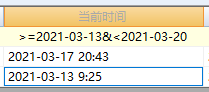
筛选条件:>=2021-03-13
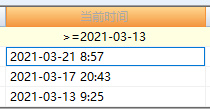
筛选条件:<2021-03-20
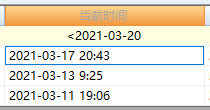
逻辑型
逻辑列的筛选条件设置比较简单,就是在逻辑列的三种状态之间切换即可。 未设置
未设置 False
False True三种状态。
True三种状态。

当筛选条件设置为 ,即认为没有设置任何筛选条件,结果会显示所有数据。
,即认为没有设置任何筛选条件,结果会显示所有数据。

当筛选条件设置为 ,即可筛选出所有为True的值。
,即可筛选出所有为True的值。
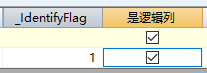
当筛选条件设置为 ,即可筛选出所有为False或为空的值。
,即可筛选出所有为False或为空的值。

数值型
原始数据
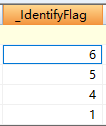
筛选条件:<5
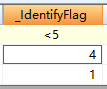
筛选条件:>1

筛选条件:<=2 >=6(中间有一个空格)
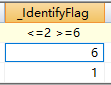
筛选条件:>=2&<6

字符型
字符型只支持模糊查询,但是支持逻辑或和逻辑与(每次只能使用Or(" ")或只使用And("&"),不支持同时使用Or(" ")和And("&"))
原始数据如下:
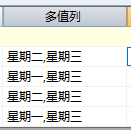
筛选条件:星期一
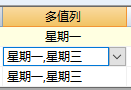
筛选条件:一 二(中间有一个空格)
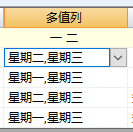
筛选条件:一&三
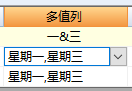
筛选条件:一&三&二(可以有多个并列条件,且每个条件都是模糊查询)
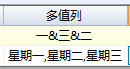
字典列
针对字典列,我们也可以根据字典的显示值进行筛选(必须写全值,不支持模糊查询)。
以下为原数据。
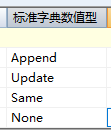
筛选条件:其中一个字典的显示文本
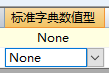
总结:所有这些类型的列都可以组合起来使用。
启用方式
在表属性设置窗口中选中“显示筛选行”复选框即可。